音楽ストリーミングサービスとして人気の高いApple Musicには、すでに1億曲以上の曲があります。プレイリストを作成しダウンロードして、インターネットに接続しないオフラインで聴きたい人もいるでしょう。
Apple Musicからすべての曲をダウンロードする には、さまざまな方法があります。この記事の次の部分では、その詳しい方法を紹介します。
コンテンツガイド パート 1. なぜ Apple Music の曲をダウンロードする必要があるのですか? パート 2. Apple Music ソフトウェアで Apple Music の曲をダウンロードする方法 パート 3: すべての Apple Music の曲をダウンロードする最良の方法 パート3:結論
Apple Musicで全曲をダウンロードする方法はたくさんあります。しかし、iTunesやApple MusicのライブラリからApple Musicの曲をハイライトするのに時間がかかるため、面倒な作業です。それでも、次はミュージック或いはiTunesでApple Musicの全曲をダウンロードする手順を紹介します。
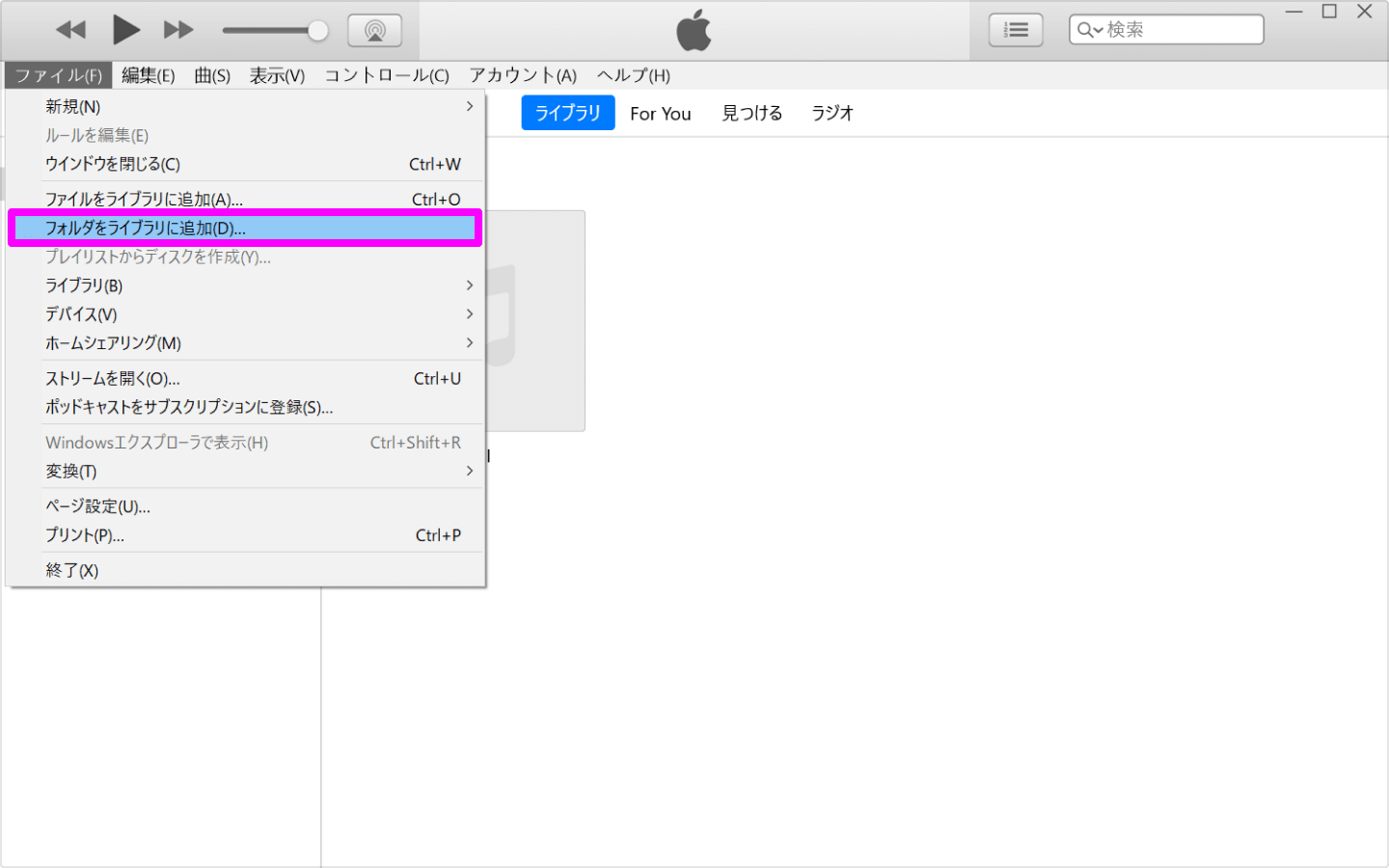
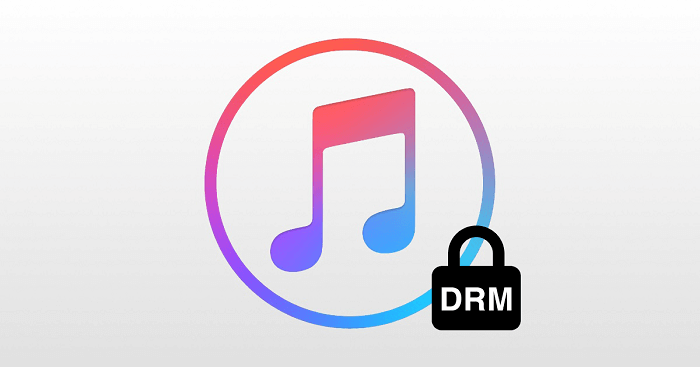
だから今、Apple Musicは オフラインリスニング用にダウンロード. したがって、Apple Music にすべての曲をダウンロードさせる方法を知っていますか? これについては、次のパートで説明します。
Apple Music ですべての曲をダウンロードする方法は無数にあります。 ダウンロードするすべてのファイルを選択して右クリックし、[ダウンロード] を選択します。 ただし、iTunes または Apple Music ライブラリから Apple Music の曲をハイライト表示するには時間がかかるため、このプロセスは面倒です。 ライブラリ内の一部の曲は、実際にはローカル ライブラリからの Apple Music のコピーである場合があります。 これらはマッチした音楽です。 ダウンロードからこれらを省略するオプションがあります。
これ以上苦労することなく、これらは Apple Music のすべての曲を Music または iTunes にダウンロードする手順です。
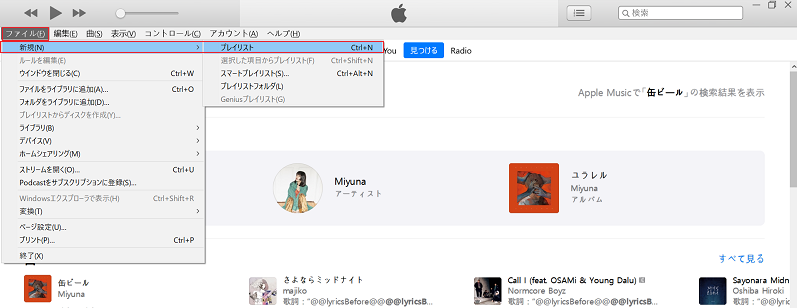
これで、Apple Music のすべての曲のプレイリストが作成されました。 次のステップは、それらを 3 ステップでダウンロードすることです。 プレイリスト名の横にある下向き矢印の付いた雲のアイコンを見つけてクリックします。 これにより、プレイリストが自動的にダウンロードされます。 または、その他メニューをクリックし、[ダウンロード] を選択します。
ダウンロードした Apple Music の曲を標準の音楽形式に変換する方法があることをご存知ですか? Apple Music を入手してすべての曲をダウンロードした後、信頼できる Apple Music Converter ツールを引き続き使用できます。 安全に保管するために、Apple Music の曲の個人用バックアップ コピーを作成できます。 使用するツールは、 DumpMedia Apple Music 変換.
DumpMedia Apple Music Converter は、ワンクリックで Apple Music の曲を簡単に変換します。 これを行う方法については、以下の手順を参照してください。
ステップ1:ダウンロードしてインストールする DumpMedia アップルミュージックコンバータ。 PC版とMac版があります。
ステップ2:開く DumpMedia 次に、[ライブラリ] タブに移動します。
ステップ 3: ドラッグ アンド ドロップ フェザーで変換したい曲を選択します。

ステップ 4: 準備ができたら、出力形式を選択し、[変換] をクリックして変換を開始します。 それはとても簡単です!
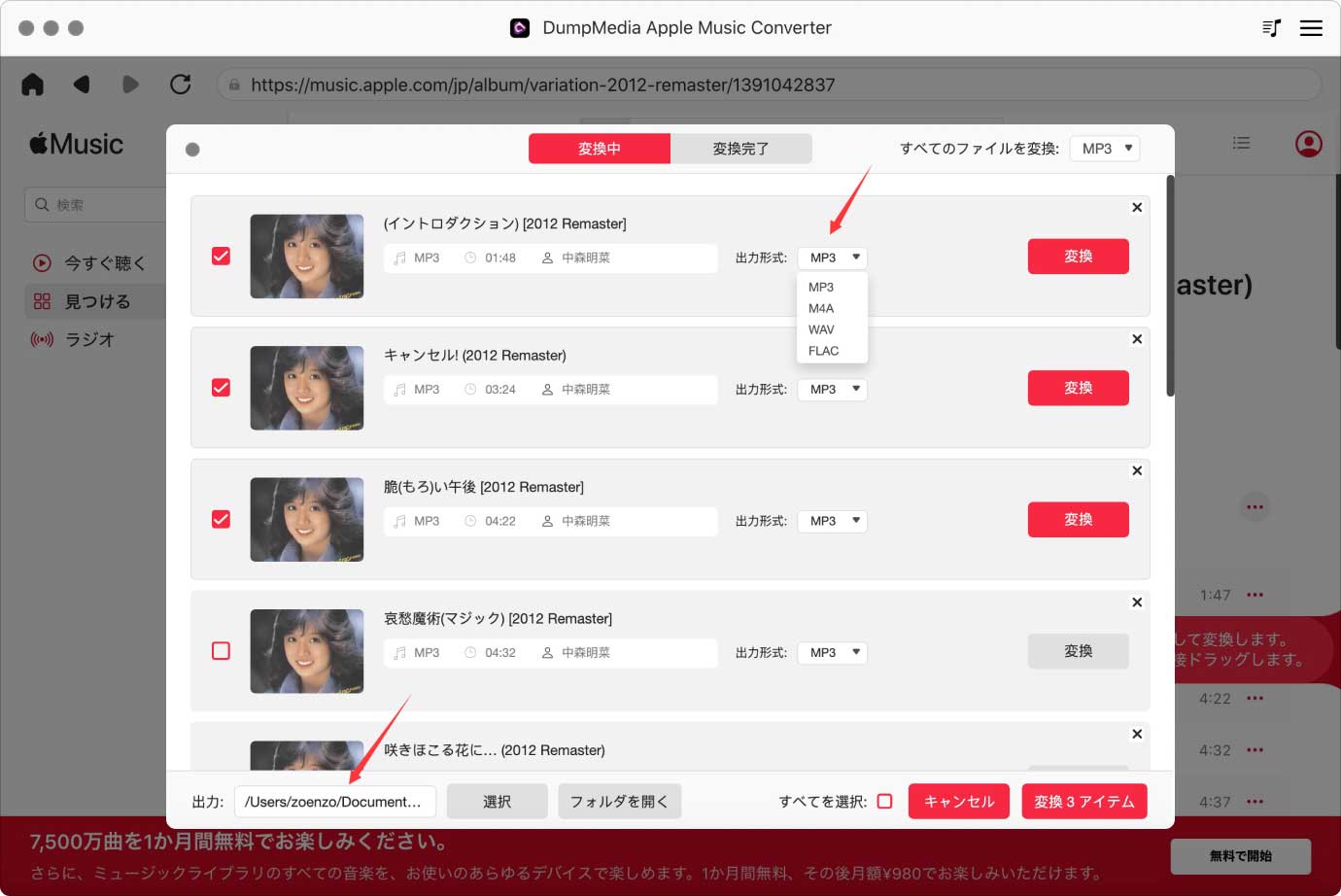
ステップ 5: 変換が完了するまで待ってから、[完了] タブに移動して、変換されたファイルを確認します。
DumpMedia Apple Music Converter は専門的に作られています。 その可能性を最大限に引き出したい場合は、ライセンス キーを購入してください。 購入すると、30 日間の返金保証が受けられます。 また、カスタマー メール サポートから 24 時間以内に返信が保証されます。
変換が完了すると、変換された Apple Music の曲を任意のメディア プレーヤーまたはデバイスで再生できるようになります。 それらを CD に書き込むか、MP3 プレーヤーに転送します。 このスマートなツールを使用すると、可能性は無限大です。
使い方を学んだばかりです すべての曲をダウンロードするApple Music. Apple Music ソフトウェアは、ダウンロードを行うために使用される方法でした。 ダウンロードを簡単にするために、スマート プレイリストが作成されました。 iTunes や Apple Music には、ダウンロードや変換に利用できる多くの機能があります。
さらに、Apple Music の曲を標準の音楽形式に変換するために使用できるツールがあります。 このツールの名前は DumpMedia Apple Music 変換. DumpMedia Apple Music Converter は専門的に作成されており、Apple Music のすべての曲を最小限の労力で簡単に変換できます。
